家庭网络看不见win10系统的电脑如何解决 家庭网络中win10系统电脑不可见怎么办
在家庭网络中,有时候会出现win10系统的电脑无法被其他设备所识别的情况,这给我们的网络使用带来了一定的困扰,要解决这个问题,我们可以尝试一些简单的方法来检查网络设置、共享选项以及防火墙设置等,以确保win10系统的电脑在家庭网络中能够被其他设备正常识别。通过调整相关设置和检查网络连接,我们可以很快地解决家庭网络中win10系统电脑不可见的问题,让我们的网络使用更加顺畅和便利。
具体方法:
1、首先,按Win+X选择“网络连接”,点击右下方的“网络和共享中心”。
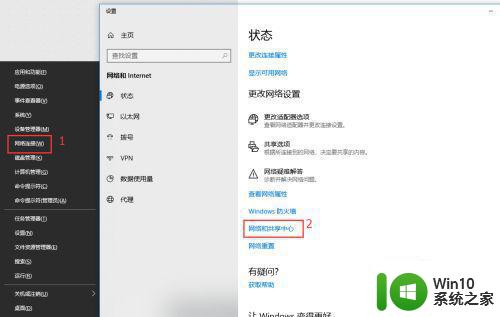
2、点击“高级共享设置”,在“所有网络”标签下,勾选“公用文件夹共享”的第一个选项以及“密码保护的共享”中的第一个选项,保存更改。
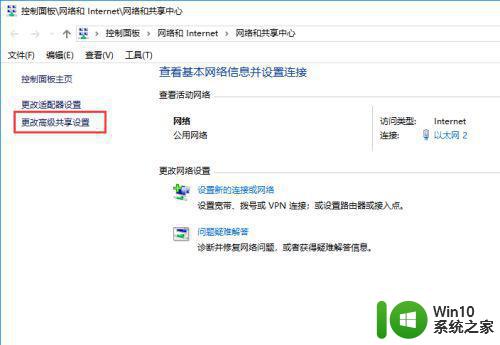
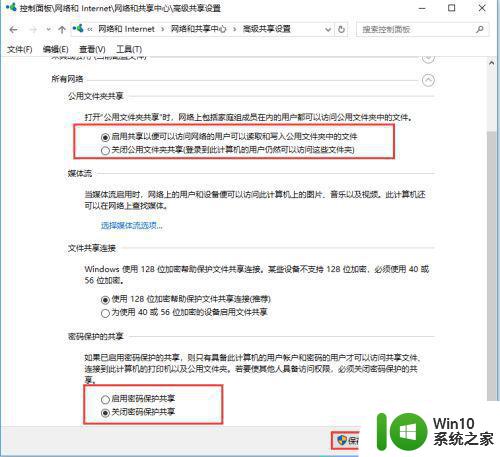
3、这样设置后,其他电脑应该就能看到这台共享电脑了。要是还不行的话,就需要进一步打开共享服务了。按Win+R后输入services.msc。在右侧找到“Function Discovery Resource Publication”并双击,点击“启动”。
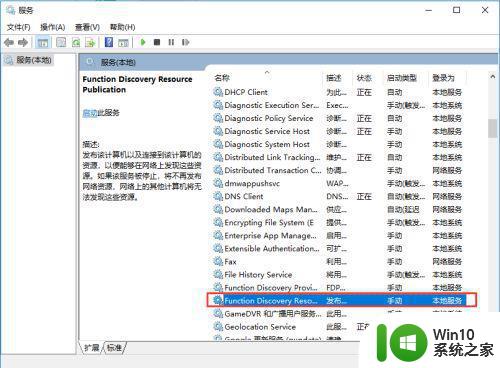
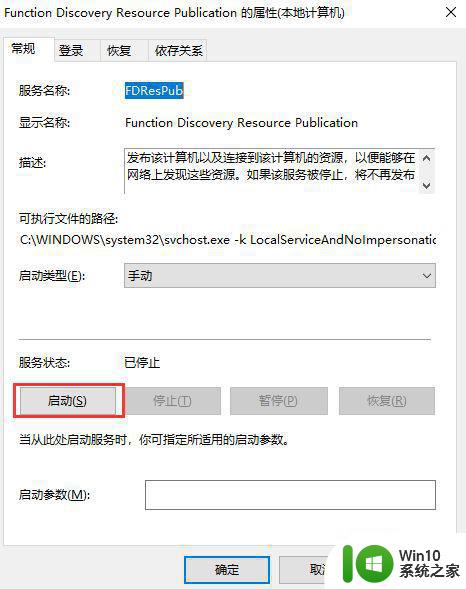
4、也可以启动SMB共享功能,提升共享兼容性。按Win+X,选择“应用和功能”。然后点击右侧“程序和功能”(最大化窗口或者滑动滚动条到最下面才能看到),接着选择左侧的“启用或关闭Windows功能”。在打开的窗口中找到SMB相关设置,将选项全部勾选并确定、重启。
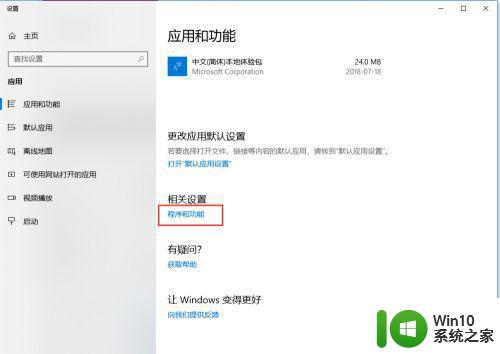
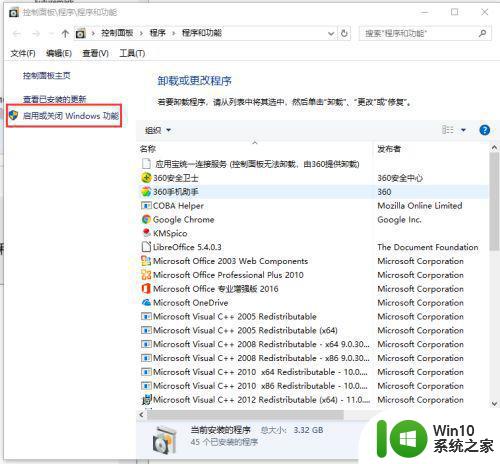
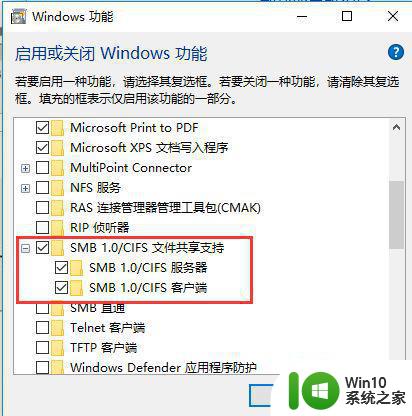
5、当然对于安全性要求不是太高的小伙伴也可以通过降低安全性来提升共享兼容能力。按Win+R,输入gpedit.msc,打开“计算机配置-管理模板-网络-Lanman工作站”,双击右侧“启用不安全的来宾登录”,选择“已启用”并确认,重启。
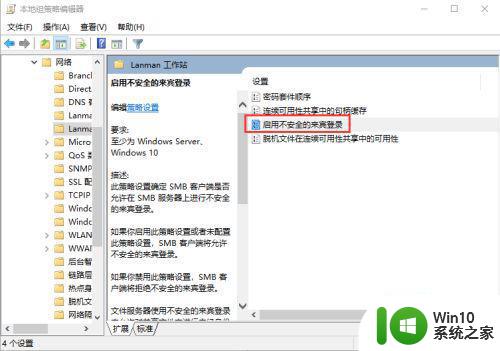
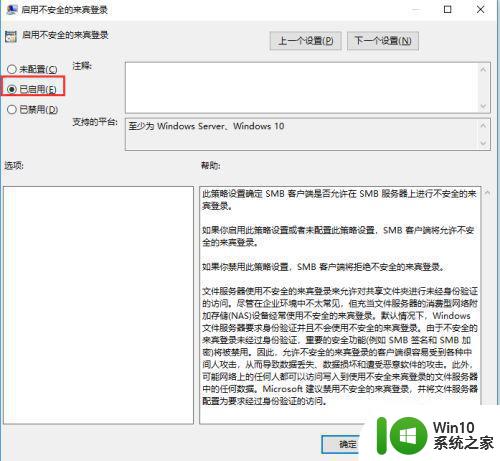
以上就是家庭网络看不见win10系统的电脑如何解决的全部内容,还有不懂得用户就可以根据小编的方法来操作吧,希望能够帮助到大家。
家庭网络看不见win10系统的电脑如何解决 家庭网络中win10系统电脑不可见怎么办相关教程
- 专用网络改成家庭网络 win10如何将公用网络改为家庭网络
- win10公用网络怎么修改为家庭网络 win10公用网络如何设置成家庭网络
- win10家庭版局域网共享提示0x80070035找不到网络路径怎么办 Win10家庭版局域网共享出现0x80070035错误怎么解决
- win10怎么将公用网络改为家庭网络 win10公用网络改为家庭网络设置方法
- Win10无法访问局域网电脑怎么办 如何解决win10无法访问家庭组网络中的电脑问题
- win10打开网络连接家庭组方法 Win10如何设置家庭组的网络连接
- win10 右下角 网络 windows10系统右下角网络图标不见了怎么解决
- win10系统网络诊断提示“默认网关不可用”怎么修复 如何解决win10系统网络诊断提示“默认网关不可用”的问题
- win10家庭版找不到gpedit如何解决 家庭版win10找不到gpedit.msc怎么办
- win10家庭组功能不见了的解决办法 win10控制面板家庭组功能找不到
- 在win10系统创建家庭组的方法 win10系统创建家庭组步骤
- 怎么把电脑上的win10专业版变成家庭版 怎样查看Win10系统是家庭版还是专业版
- 蜘蛛侠:暗影之网win10无法运行解决方法 蜘蛛侠暗影之网win10闪退解决方法
- win10玩只狼:影逝二度游戏卡顿什么原因 win10玩只狼:影逝二度游戏卡顿的处理方法 win10只狼影逝二度游戏卡顿解决方法
- 《极品飞车13:变速》win10无法启动解决方法 极品飞车13变速win10闪退解决方法
- win10桌面图标设置没有权限访问如何处理 Win10桌面图标权限访问被拒绝怎么办
win10系统教程推荐
- 1 蜘蛛侠:暗影之网win10无法运行解决方法 蜘蛛侠暗影之网win10闪退解决方法
- 2 win10桌面图标设置没有权限访问如何处理 Win10桌面图标权限访问被拒绝怎么办
- 3 win10关闭个人信息收集的最佳方法 如何在win10中关闭个人信息收集
- 4 英雄联盟win10无法初始化图像设备怎么办 英雄联盟win10启动黑屏怎么解决
- 5 win10需要来自system权限才能删除解决方法 Win10删除文件需要管理员权限解决方法
- 6 win10电脑查看激活密码的快捷方法 win10电脑激活密码查看方法
- 7 win10平板模式怎么切换电脑模式快捷键 win10平板模式如何切换至电脑模式
- 8 win10 usb无法识别鼠标无法操作如何修复 Win10 USB接口无法识别鼠标怎么办
- 9 笔记本电脑win10更新后开机黑屏很久才有画面如何修复 win10更新后笔记本电脑开机黑屏怎么办
- 10 电脑w10设备管理器里没有蓝牙怎么办 电脑w10蓝牙设备管理器找不到
win10系统推荐
- 1 番茄家园ghost win10 32位官方最新版下载v2023.12
- 2 萝卜家园ghost win10 32位安装稳定版下载v2023.12
- 3 电脑公司ghost win10 64位专业免激活版v2023.12
- 4 番茄家园ghost win10 32位旗舰破解版v2023.12
- 5 索尼笔记本ghost win10 64位原版正式版v2023.12
- 6 系统之家ghost win10 64位u盘家庭版v2023.12
- 7 电脑公司ghost win10 64位官方破解版v2023.12
- 8 系统之家windows10 64位原版安装版v2023.12
- 9 深度技术ghost win10 64位极速稳定版v2023.12
- 10 雨林木风ghost win10 64位专业旗舰版v2023.12